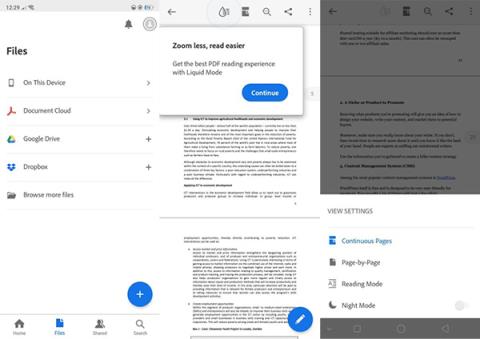Наличието на приложение за четене на PDF файлове в устройства с Android е от съществено значение. Тези приложения включват различни функции като преглед на PDF файлове, запазване на PDF формат и редактиране на PDF документи.
Независимо дали за работа или за учене, имате нужда от качествен PDF четец, ако използвате редовно този файлов формат, например за четене на електронни книги. По-долу е даден списък с най-добрите приложения за четене на PDF файлове за Android, които можете да опитате.
Съдържание на статията
1. Adobe Acrobat Reader
Трябва ли да работите с документи в движение? Ако е така, изтеглете мобилното приложение Adobe Acrobat Reader, най-надеждният PDF преглед в света, с над 635 милиона инсталации. Съхранявайте вашите файлове онлайн и четете PDF файлове навсякъде с този топ безплатен PDF четец и файлов мениджър.
Adobe Acrobat Reader е безплатният, надежден глобален стандарт за преглед, печат, цифрово подписване, споделяне и анотиране на PDF файлове. Инструментът Adobe Acrobat Reader ви позволява бързо да преглеждате, редактирате, подписвате, експортирате файлове и коментирате в PDF документи направо от вашето Android устройство. Освен това можете да коментирате документи с лепкави бележки, да въвеждате текст директно на страницата, да маркирате, подчертавате или използвате инструменти за зачертаване и дори да рисувате на екрана с чертане, да попълвате и електронно подписвате PDF формуляри бързо, да споделяте PDF файлове и да събирате коментари от множество хора в един файл. Файловете могат да се съхраняват онлайн и да се достъпват бързо след всяко четене. С множество режими на четене на една страница и непрекъснато четене можете лесно да преглеждате основните идеи на текста.

Adobe Acrobat Reader
Не е нужно да се притеснявате за преглеждане на документи при слаба светлина благодарение на тъмния режим на Adobe Reader, който също пести живота на батерията. AI „Течен режим“ прави навигацията по PDF документи по-лесна на вашия телефон. Мощната функция за търсене може да ви помогне да намерите всяка дума в текста, без да се налага да четете целия абзац.
С платен абонамент можете да използвате Acrobat Reader като PDF редактор за редактиране на текст и изображения, PDF конвертор за експортиране в и конвертиране от PDF формат или да използвате разширени функции за създаване на PDF, комбиниране на PDF документи, организиране на PDF файлове и т.н.
Adobe Acrobat PDF работи с Android 5.0 или по-нова версия, поддържа покупки в приложението за добавяне на още функции, като например:
- Редактирайте текст и изображения направо в PDF документи (само за мобилни устройства).
- Комбинирайте файлове в един PDF и организирайте страниците.
- Създавайте PDF файлове от документи или изображения.
- Експортирайте PDF в Microsoft Word, Excel или PowerPoint.
- Компресирайте PDF файлове, за да намалите размера на файла.
- Защитете PDF документите чрез добавяне на парола.
2. CamScanner

CamScanner
CamScanner е един от най-мощните PDF четци и създатели. Инструментът позволява импортиране на PDF файлове и сканиране на физически документи, след което ги превръща в PDF файлове направо на вашия телефон.
CamScanner има много функции за подобряване на процеса на сканиране, помагайки за изготвянето на някои ясни и отчетливи документи. Можете да коментирате PDF файлове, да ги споделяте с всеки или дори да ги изпращате по факс срещу малка такса. Платената опция предлага допълнителни функции като 10 GB място за съхранение в облак, някои функции за редактиране и т.н. Безплатната версия обаче ще работи достатъчно добре, за да правите прости неща.
Основните характеристики на CamScanner включват:
- Скенер за документи: Сканирайте всичко необходимо, включително разписки, договори, хартиени бележки, факсове, книги и съхранявайте сканирания като многостранични PDF или JPG файлове.
- Различни режими: ЛИЧНА КАРТА & ПАСПОРТ - режим, специално създаден за бързо и удобно сканиране на документи за самоличност. QR КОД - прочетете всеки QR код с камерата на вашето устройство.
- PDF конвертиране: Създайте PDF от уеб страница, конвертирайте файлове с документи (doc, docx, ppt, pptx) в PDF. Поддържани файлови формати: pdf, jpg, doc, docx, txt, xls, xlsm, xlsx, csv, ppt, pptm, pptx.
- Лесно споделяне: Споделяйте файлове за коментар или преглед в WhatsApp, iMessage, Microsoft Teams. Събирайте коментари от множество хора в един онлайн файл. Бързо преглеждайте документите, като отговаряте на коментарите на другия. Получавайте известия за активност за файлове, които сте споделили. Прикачете имейл или изпратете връзка към документ.
3. DocuSign

DocuSign
От основаването си през 2003 г. DocuSign е на мисия да развива бизнеса и да опрости живота на компаниите и хората по света.
DocuSign е бизнес PDF четец. Основната функция на приложението е да отваря документи, като ви позволява да ги попълвате, подписвате и изпращате там, където са необходими. Тези функции на приложението са безплатни. Има и няколко налични абонаментни плана. Планът от $10/месец ви дава няколко допълнителни функции. Абонаментните планове за $25 и $40/месец предлагат някои по-разширени функции. Честно казано, не е нужно да се интересувате от регистрацията, освен ако не използвате приложението DocuSign професионално.
DocuSign eSignature е начин №1 в света за изпращане и подписване на споразумения отвсякъде и по всяко време. Така че не е изненада, че милиони хора по света се доверяват на решението за електронен подпис на DocuSign. От всяко устройство и навсякъде, рационализирайте начина, по който се върши бизнес с безплатното мобилно приложение DocuSign. Електронният подпис на DocuSign вече е достъпен в 180 държави. Можете да подписвате споразумения на 44 езика и да ги изпращате на 14 езика.
Освен това, API позволява вграждане и свързване на DocuSign с уебсайтове на клиенти, мобилни приложения и персонализирани работни потоци. Днес повече от 1 000 000 клиенти и стотици милиони потребители в повече от 180 страни използват DocuSign, за да ускорят бизнес операциите и да опростят живота на хората.
4. Бърз скенер

Бърз скенер
Fast Scanner е друго приложение за сканиране на PDF файлове, но не е толкова тежко като CamScanner. Това просто и удобно приложение сканира документи с помощта на камерата на вашия смартфон и ги превръща в JPEG или PDF файлове за бъдеща употреба. Програмата се предлага с различни функции, които помагат за изостряне и изчистване на сканирания, доколкото е възможно, преди финализиране на получения файл. След това можете да използвате всяко приложение за четене на PDF файлове, за да видите получения файл. Повечето функции и всички важни функции са налични в безплатната версия. Можете също така да получите премиум версията безплатно с Google Play Pass.
Fast Scanner превръща устройствата с Android в многостраничен скенер за документи, разписки, бележки, фактури, визитни картички, бели дъски и други хартиени документи. С Fast Scanner можете бързо да сканирате вашите документи, след което да ги отпечатате или да ги изпратите по имейл като многостранични PDF или JPEG файлове. Освен това можете да запазвате PDF файлове във вашето устройство или да ги отваряте в други приложения.
Основните характеристики на Fast Scanner включват:
- Сканиране на документи: Fast Scanner сканира всички видове документи, от разписки до многостранични книги.
- Експортиране в PDF файл: Всички сканирани документи се експортират като стандартни PDF файлове. Можете да добавяте нови страници или да изтривате съществуващи страници в PDF файла.
- Изпращайте сканирани документи по имейл: Просто сканирайте всеки документ и щракнете върху бутона Изпрати.
- Работи изключително бързо: Fast Scanner е оптимизиран да работи много бързо.
- Поддържа много опции за редактиране на сканирани документи: Fast Scanner поддържа много опции за редактиране на изображения, така че можете да направите сканираните изображения възможно най-четими.
- Сканирането се запазва на вашето устройство като изображение или PDF.
- Отворете PDF или JPEG файлове в други приложения, като безплатното приложение Dropbox (или Evernote, SkyDrive, GoogleDrive и др.), за да ги изпратите в облака или приложението за факс.
- Печатайте чрез Cloud Print или други приложения за печат.
- Единственото приложение, което работи на телефони и таблети.
5. Foxit PDF Reader Mobile
Foxit за телефони е бърз и лесен за използване четец на устройства с Android. С Foxit PDF Reader Mobile можете да отваряте файлове бързо и да контролирате разстоянието на текста, за да пасне на екрана. Можете да промените яркостта и фона, за да направите изживяването при четене по-приятно.

Foxit PDF Reader Mobile
Простите инструменти за подчертаване на текст и добавяне на бележки или рисунки към страницата правят четенето с Foxit забавно и увлекателно. Въпреки че Foxit Mobile PDF е безплатен за Android, получавате достъп до определени функции, като обединяване на файлове и защита с парола, само след като се регистрирате.
Лесно си сътрудничете с колеги и съученици, като споделяте файлове. Това е чудесен избор за използване на различни платформи, тъй като Foxit също е един от многото PDF четци, налични в Windows. Интегрирането с Dropbox, OneDrive и Google Drive добавя гъвкавост и можете също да използвате функции за сигурност, за да защитите чувствителна информация.
Това е лесен за използване PDF редактор, който ви позволява да преглеждате и пояснявате PDF файлове на вашето Android устройство в движение. Инструментът също така предлага разширени функции, базирани на абонамент, включително експортиране на PDF, редактиране на PDF и защита на PDF и др.
Програмата ви предлага следните възможности:
- Надеждни: 100% съвместими с вашата съществуваща PDF екосистема.
- Лек: Не изтощава ресурсите на вашето устройство.
- Бързо: Няма нужда да чакате дълго, за да отворите PDF файлове.
- Безопасно: Мощни функции за защита на файлове за защита на чувствителна информация от неоторизиран достъп.
- Сътрудничество: Пълен контрол върху вашето съдържание.
- Многоезичен: Поддържа 12 езика.
- Преглеждайте и управлявайте PDF файлове
- Лесно редактирайте PDF файлове
- Навигирайте лесно по документи с функции за управление на отметки
- Търсене на текст в PDF документи
- Поддържа интерфейс за документи с раздели (само за таблет)
- Поддържа четене на съдържание на PDF документ на глас
- Преименувайте, премествайте, копирайте или изтривайте PDF файл(ове).
- Работа с PDF формуляри
- Попълвайте и запазвайте PDF формуляри
- Импортиране и експортиране на данни от формуляри
- Изпращайте PDF формуляри чрез HTTP, FTP или имейл
И накрая, Foxit ви позволява да експортирате PDF файлове в PowerPoint, Excel и Microsoft Word. Можете да получите 7-дневен безплатен пробен период на разширени функции. За да активирате разширени функции, трябва да създадете Foxit акаунт и да се регистрирате за приложението. След като се регистрирате, просто влезте с вашия Foxit акаунт и разширените функции ще бъдат достъпни.
6. Google PDF Viewer

Google PDF Viewer
Google PDF Viewer е, както подсказва името му, официалният PDF Viewer на Google. Обикновено можете да намерите всички функции, които това приложение предлага направо в Google Drive и следователно основната цел на приложението е да предостави опция за преглед на PDF документи, когато Google Drive не е наличен на вашето устройство с Android.
Това приложение е насочено основно към бизнес потребители, които се възползват от програмата Android for Work. Следователно неговият набор от функции е ограничен в сравнение с други приложения в същата категория, тъй като се счита за прост и лек инструмент за достъп до PDF документи в работен контекст. Той все още предлага всички основни неща, които човек може да очаква от преглед на документи, като възможността да чете всеки PDF документ на различни устройства с Android, да отпечатва документи и да търси текст в тях.
По отношение на функциите, Google PDF Viewer е много схематичен. В рамките на документа могат да се извършват търсения и можете да увеличите мащаба на определена част от страницата. Освен това няма нищо друго. Предимството обаче е, че Google PDF Viewer е леко приложение и наистина лесно за използване.
Google PDF Viewer е добро приложение за отваряне и четене на PDF документи, чиято основна привлекателност е неговата простота. Освен това качеството на гледане, което Google PDF Viewer предоставя, е много високо. Използването на Google PDF Viewer е много лесно. Няма икона за приложението в стартовия панел на устройството, то просто се отваря автоматично, когато се отвори PDF документ от файловия мениджър на Android или друго приложение на устройството.
7. Google Play Книги

Google Play Книги
Google Play Books е приложение за четене на електронни книги, което позволява на потребителите да четат електронни книги на Google на мобилни устройства.
Търсенето на книги в Google може да се извършва чрез Google Play, което помага на потребителите да открият най-продаваните електронни книги, налични за покупка, както и много безплатни книги от Google за изтегляне. Потребителите могат да изтеглят книги от Google на множество мобилни устройства и да синхронизират електронните си книги между устройствата, така че потребителите да могат да започнат да четат книги на телефона си и да продължат оттам, откъдето са спрели отново на вашия таблет у дома.
Мобилното приложение Google Play Books има някои интересни функции, като вграден речник и възможности за синхронизиране, но в по-голямата си част Google Play Books не се откроява много сред приложенията за четене.Други конкурентни електроники като Kindle. Google Play Books е еквивалентът на iBook на Apple за Android.
- Изберете от милиони популярни електронни книги, аудиокниги и комикси
- Купувайте електронни книги и аудиокниги в движение - не е необходим абонамент.
- Прегледайте книгата преди покупка.
- Вземете допълнителни отстъпки за избрани пакети.
- Получавайте имейли или известия за нови издания от любимите си автори и когато книгите от вашия списък с желания бъдат пуснати в продажба.
- Печелете точки от Google Play с всяка покупка
- Получавайте известия или имейли за отстъпки и нови издания от любимите ви автори и сериали.
- Разгледайте нови издания, бестселъри и персонализирани препоръки в жанрове като романтика, научна фантастика, мистерия и трилър, самопомощ, религия, нехудожествена литература и др.
8. Librera Reader

Librera Reader
Librera Reader е едно от интересните приложения за четене на PDF. Обикновено се предоставя със значителни промени при всяка актуализация. Днес приложението служи като четец на електронни книги „всичко в едно“. Librera Reader има добра поддръжка за повече от дузина различни формати, включително PDF, EPUB, EPUB3, MOBI, DJVU, ZIP, TXT и много други. Има и модерен дизайн, нощен и дневен режим за по-лесно четене през нощта.
Можете дори да слушате книги с помощта на функцията Text-To-Speech, ако наистина искате. Това приложение има повече грешки от повечето други приложения в този списък, но в замяна е напълно безплатно (с реклами).
Няколко ключови характеристики на Librera включват:
- Лесно разглеждайте документи по конфигурируеми критерии
- Автоматично сканиране (сред предварително зададени потребителски папки)
- Преглед (с файловия изследовател в приложението)
- Скорошен раздел (с индикатор за напредък на четене)
- Поддръжка на отметки, анотации и EPUB3 съдържание
- Облачна поддръжка и онлайн каталог
- Синхронизиране между устройства с Android чрез Google Drive (напредък на четене, отметки и т.н.)
- Конфигурируеми дневен и нощен режим
- Конфигурируем цвят на връзката
- Поддържа много популярни онлайн речници (включително преводачи) и офлайн речници
- Заключване на вертикално превъртане
- Центрирайте документите автоматично и ръчно
- Въведете персонализиран CSS код
- Изглед на една страница за документи от две страници
- Специфичен за музикант режим с конфигурируема скорост на превъртане
- Персонализирано четене на TTS и вграден медиен плейър
- Търсете текст с няколко думи
- Конвертирайте документи онлайн
- Четете компресирани документи (.zip)
- Поддръжка на RTL езици (тайландски, иврит, арабски и др.)
- Импортиране и експортиране на настройки, автоматично архивиране на текущата сесия
9. Microsoft Word

Microsoft Word може да обработва PDF файлове
Microsoft Word е един от най-мощните текстообработващи програми за мобилни устройства, както и за компютри. Това приложение поддържа и PDF файлове. Можете да създавате PDF файлове и да ги запазвате като този файл или можете да отваряте PDF файлове и да ги разглеждате чрез приложението.
От Word 2013 Microsoft добави възможност за отваряне на PDF файлове в Word, редактиране и след това запазване в PDF формат. За да направи това, Word преобразува PDF файла във файл, който Word може да чете, отваря и редактира, след което го отваря, преобразувайки го обратно в PDF файл, когато потребителят запише промените, които прави в него.
Преобразуването от PDF в Word не е перфектно, поради което потребителите може да открият, че някои редове и страници се прекъсват на странни места или има някои разлики в документа, когато файлът се преобразува от PDF в Word и след това се отваря в MS Word. За да коригирате тази ситуация, можете да се обърнете към статията: Как да конвертирате PDF файлове в Word просто, без грешки във шрифта за повече подробности. Тази функционалност е налична и в наследника на Word 2013, Word 2016.
Разбира се, Word прави куп други неща, включително обработка на текст, неща като създаване на автобиографии и т.н. Това е решение "всичко в едно", подходящо за тези, които се нуждаят от PDF четец, както и от текстообработваща програма.
10. MiXplorer Silver

MiXplorer Silver 2021
MiXplorer Silver е всичко-в-едно файлов изследовател. Той изпълнява всички задачи на обикновен файлов браузър, включително преглеждане на файлове, отваряне на различни типове файлове, работа с компресирани файлове и поддръжка за повечето видове медийни източници. Това, което прави това приложение специално е, че поддържа всички видове съдържание чрез плъгини. MiXplorer Silver поддържа формати за електронни книги заедно с PDF. Отделен (безплатен) плъгин добавя поддръжка за PDF четец към MiXplorer Silver и добро изживяване при четене на електронни книги. Това не е най-доброто решение за четене на електронни книги, но е универсално решение. Основното приложение струва $4,49, PDF добавката (и всички други добавки) са безплатни.
11. Moon+ Reader

Moon+ Reader - най-доброто приложение за четене на PDF файлове за Android
Moon+ Reader е един от най-популярните четци за електронни книги. Има много функции като поддръжка на теми, много визуални опции, автоматично превъртане, интелигентни абзаци, режим на двойна страница и т.н. Това приложение също поддържа много формати като EPUB, EPUB3 и PDF, разбира се. Moon+ Reader е една от най-добрите опции за тези, които четат книги в PDF формат.
12. OfficeSuite
OfficeSuite е едно от най-популярните приложения на Office за мобилни устройства. Може да прави много неща с поддръжка на документи (включително от Microsoft Office), електронни таблици, презентации и дори PDF файлове. PDF функционалността е почти изключително насочена към бизнеса. Можете да попълвате формуляри, да подписвате имена и да добавяте/осъществявате достъп до функции за сигурност. Това е добър избор за тези, които се нуждаят от традиционно приложение на Office с поддръжка на PDF. Премиум версията обаче е доста скъпа.
13. PDF Viewer Pro

PDF Viewer Pro 2023
PDF Viewer е просто, основно приложение за четене на PDF файлове. Той носи всички основни функции, включително анотации, облачна поддръжка, мащабиране, отметки и т.н. Pro версията добавя теми, повече опции за персонализиране и обединява документи в един PDF файл. Получавате също Material Design и цялостен лесен за използване потребителски интерфейс. PDF Viewer Pro не срещна никакви проблеми по време на тестването. За щастие има безплатна версия, така че можете да я изпробвате, без да плащате нищо.
14. WPS офис

WPS Office 2021
WPS Office (по-рано Kingsoft Office) е друго цялостно решение на Office, което може да обработва множество документи, електронни таблици и т.н., но също така идва с PDF функции. Можете да конвертирате различни документи в PDF и да преглеждате оригинални PDF файлове. Това е полезно, ако имате формуляр или нещо, което трябва да бъде в по-официален формат. WPS Office не е тежък за PDF функции, но ако имате нужда от приложение на Office и PDF четец, това е опция, която си струва да обмислите. Абонаментът добавя някои полезни функции и премахва рекламите. Въпреки това не е абсолютно необходимо.
15. Xodo PDF Reader
Xodo е софтуер за създаване на документи, предназначен за фирми за автоматично редактиране на текст, анотиране, създаване на цифрови подписи, споделяне на PDF файлове и т.н. Може да се инсталира локално и осигурява поддръжка Облачна поддръжка за активиране на онлайн сътрудничество.

Xodo PDF четец
Xodo позволява на потребителите да дигитализират и запазват подписи с пръст или стилус, за да подписват документи, включително договори, мотивационни писма и доклади. Софтуерът включва различни инструменти за редактиране, анотиране, запазване и споделяне на документи или PDF файлове и изпълнение на задачи като създаване на бележки, подчертаване или подчертаване на текст, вмъкване на коментари, изображения и форми, формуляри, ръчни скици и др. позволява на екипите да си сътрудничат с клиенти и колеги в реално време.
Xodo предлага интеграция с решения за съхранение в облак, включително Google Drive, DropBox и OneDrive, за да улесни споделянето на данни. Платформата също така предлага iOS, Android и уеб приложения за достъп до софтуера.
Xodo PDF е един от най-популярните PDF редактори за Windows 10/8/7 и Android. Тази програма е безплатна за използване и ви позволява да редактирате, анотирате, подписвате и попълвате PDF формуляри, както и да споделяте PDF файлове на компютри, мобилни телефони и в мрежата. Xodo прави работата с PDF файлове бърза и лесна. Xodo PDF Reader поддържа множество езици, помага за маркиране на PDF страници и има нощен режим. Изтеглянето на Xodo е много лесно.
По-горе са най-добрите приложения за четене на PDF на Android, които Quantrimang.com би искал да представи на читателите.
Дано намерите правилния избор за себе си!